
O Formulários Google é a interface de fluxo de trabalho do escritório que você não sabia que precisava.
O Google Forms não é apenas mais uma ferramenta de pesquisa simples Como criar uma pesquisa gratuita e coletar dados com o Excel Como criar uma pesquisa gratuita e coletar dados com o Excel Você está cansado de coletar e consolidar manualmente dados de várias pessoas em sua Planilha do Excel? Se assim for, é provável que você ainda tenha que descobrir o Excel Survey. Consulte Mais informação . Em sua forma mais simples, é uma ferramenta gratuita de coleta de dados 5 Razões impressionantes para usar o Google Forms 5 Razões impressionantes para usar o Formulários Google Se você já tentou fazer uma pesquisa on-line, provavelmente já tentou algumas ferramentas aqui e ali. Você, sem dúvida, desfrutou de alguns recursos de um produto, e alguns de outro, enquanto se sentia frustrado com ... Leia Mais. Com um pouco de conhecimento, você pode liberar o poder combinado dos Formulários do Google, Planilhas Google e Complementos para criar alguns fluxos de trabalho avançados para ajudar você a fazer mais no escritório.
Coisas que você pode fazer com o Formulários Google
Pronto para uso, o Formulários Google permite que você colete dados e armazene cada resposta como uma linha em uma planilha. Aqui, mostraremos como você pode usar o mesmo formulário para trabalhar com os dados coletados para adicionar informações a uma linha existente ou acionar um processo.
Isso é útil em qualquer situação em que você precise agir sobre os dados coletados, em vez de apenas relatar isso. Um exemplo disso é quando você usa um formulário para coletar uma solicitação de um serviço que requer uma resposta, aprovação ou alguma outra ação. Em vez de manipular manualmente cada nova solicitação na planilha, você pode reabrir a solicitação em seu formulário para executar a próxima etapa do processo.
Projete seu fluxo de trabalho
Para demonstrar o conceito, considere um cenário em que você precisa criar um processo estruturado para receber, documentar, responder e gerar relatórios sobre solicitações de ajuda enviadas para sua equipe.
Sim, você poderia usar uma ferramenta sofisticada de gerenciamento de incidentes para esses tipos de solicitações. No entanto, isso pode não ser viável em uma pequena empresa, ou pode ser apenas uma maneira de lidar com situações específicas que realmente não exigem esse nível de sofisticação (ou burocracia).
Para gerenciar essa tarefa de maneira simples, você pode criar uma solução usando o Formulários Google que atinja o seguinte:
- Cria uma nova solicitação e captura os dados em uma planilha do Google.
- Envia um email para o solicitante, reconhecendo que a solicitação foi recebida.
- Envia um email para a equipe de suporte, notificando-os sobre uma nova solicitação que requer ação.
- Permite que a equipe de suporte edite o registro com as informações de resolução.
- Envia um email para o solicitante com as informações de resolução.
- Registra todas as informações na Planilha Google para permitir a geração de relatórios.
Construa seu formulário
- Para criar um novo log do Formulário Google no Google Drive O único guia do Google Drive que você precisará ler o único guia do Google Drive que você precisará ler O Google Drive é a combinação perfeita de ferramentas de armazenamento de arquivos on-line e gerenciamento de documentos. Explicamos a melhor forma de usar o Google Drive on-line e off-line, sozinho e em colaboração com outras pessoas. Leia mais: https://drive.google.com
- Selecione Novo> Mais> Formulários Google
Certifique-se de que seu formulário capture todos os dados necessários para dar suporte ao seu processo. Como você enviará notificações por e-mail, é importante capturar essas informações de contato para cada usuário, além dos dados da solicitação de ajuda.
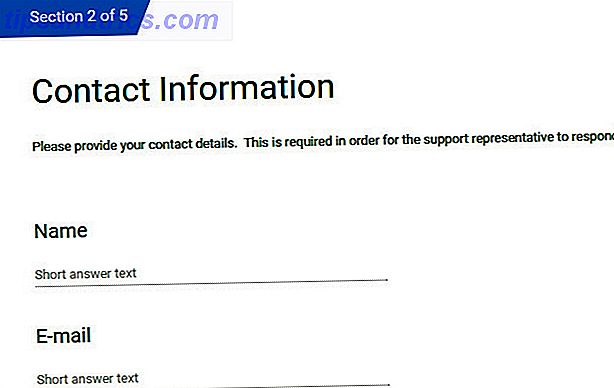
Adicionar lógica de ramificação
A ramificação de páginas é o componente chave neste processo de fluxo de trabalho de formulário. Ele permite que você pule para uma seção específica do formulário, com base em uma resposta que você fornecer. Como este formulário será a interface para novas solicitações e atualizações, essa pergunta será feita no início, para que você possa direcionar o usuário para a seção apropriada. Um solicitante só enviará Novas solicitações e a equipe de suporte usará a opção Solicitação de atualização (somente administrador) .

Para adicionar ramificação de página, faça o seguinte:
- Clique no ícone de menu no canto inferior direito da seção
- Selecione Ir para a seção com base na resposta
- Clique no menu suspenso ao lado da pergunta e selecione o destino adequado da página

Adicionar validação de entrada
Obviamente, você desejará impedir que os não administradores acessem a seção Somente Administrador do formulário. É aqui que a validação de entrada é útil. A seleção da opção Atualizar solicitações (somente administrador) direcionará você para uma pergunta de desafio. Nesse exemplo, ela é chamada de senha . A validação de entrada nesta questão é configurada para aceitar apenas uma resposta que contenha uma cadeia específica.

Tenha em mente que este não é um método super seguro, mas faz o trabalho para casos de uso simples. Apenas certifique-se de não estar coletando dados confidenciais. Além disso, certifique-se de não usar sua senha real como a senha; você não quer ser hackeado! 7 erros de senha que provavelmente lhe trarão hackers 7 erros de senha que provavelmente o deixarão invadir As piores senhas de 2015 foram lançadas, e são bem preocupantes. Mas eles mostram que é absolutamente crítico fortalecer suas senhas fracas, com apenas alguns ajustes simples. consulte Mais informação
Ligue sua planilha do Google com complementos
Agora que você criou seu Formulário, configure o fluxo de trabalho de notificação usando um complemento do Google Plan chamado formMule. O formMule permite enviar e-mails personalizados e estruturados, com base em acionadores, como no envio de formulários . Confira outros complementos Superchargue seus formulários do Google e obtenha mais deles Supercomponha seus formulários do Google e obtenha mais deles O humilde Formulários Google tem muitos usos. Com a disponibilidade de complementos, você pode encontrar mais maneiras de explorar sua utilidade do que nunca. Leia mais que possa atender melhor às suas necessidades específicas de processo.
Para adicionar formMule à sua planilha do Google, clique em Complementos> Obter Complementos e encontre-o na lista.
Crie seus modelos de e-mail
Para configurar o formMule, clique em Complementos> formMule - Email Merge Utility> Configuração e siga os prompts. Para este aplicativo, é importante ativar o gatilho enviar no formulário, bem como selecionar a opção para registrar o URL de edição para cada envio de formulário .

Você estará usando três modelos de email para este exemplo. Os modelos devem ter o nome logicamente, para facilitar a edição deles na próxima etapa.

Use a caixa suspensa para alternar entre os diferentes modelos e criar o email personalizado que você deseja enviar, para cada uma das etapas do fluxo de trabalho, descritas no início:
- Reconhecer
- Notificar
- Responda

A mágica aqui vem nas tags de mesclagem, que formMule fornece. Todos os campos de dados que o formulário capturou estão disponíveis em tags, que permitem criar os modelos personalizados. Além dos dados do formulário, o formMule também adiciona uma tag chamada URL de edição de formulário . Este URL é um link que reabre essa resposta específica dentro do seu formulário original. Esta é a chave para amarrar tudo junto. Ao criar o modelo de e-mail do Notify, inclua essa tag para que os administradores de suporte possam atualizar a solicitação usando o mesmo formulário que você criou!
Não se esqueça de fornecer a senha que você criou anteriormente, para que eles possam utilizar a seção de solicitação de atualização do formulário.

Google Script e Acionadores de Eventos
Quando você está pensando em outras maneiras de usar o Formulários Google para resolver suas necessidades de processo, lembre-se de que também é possível criar suas próprias ações que são acionadas no envio de formulários usando o Google Script 3 maneiras certas de impulsionar sua produtividade com o Google Scripts 3 Formas de aumentar sua produtividade com scripts do Google É possível fazer todos os tipos de automações legais com o Google Scripts, e você não precisa nem criá-las do zero. Aumente sua produtividade de uma maneira grande. Consulte Mais informação .
Teste seu trabalho
Você trabalhou muito em formulários, planilhas e complementos. Antes de você ir viver com seu novo processo incrível, certifique-se de fazer um passeio completo pelo seu fluxo de trabalho. Valide que cada etapa está funcionando conforme planejado.
Compartilhe seu formulário
Está tudo pronto para impressionar seu chefe e colegas de trabalho! Para compartilhar seu processo, abra seu formulário e clique no botão Enviar . Você tem algumas opções para compartilhar o Formulário, escolher aquele que funciona melhor para sua situação e enviá-lo ao seu público-alvo.
Veja suas respostas
Depois que seu link de formulário for enviado, você poderá começar a monitorar sua planilha de respostas e analisar os resultados Como usar uma tabela dinâmica do Excel para análise de dados Como usar uma tabela dinâmica do Excel para análise de dados A tabela dinâmica é uma das mais poderosas. ferramentas no repertório do Excel 2013. É freqüentemente usado para grandes análises de dados. Siga nossa demonstração passo-a-passo para aprender tudo sobre isso. Consulte Mais informação . Os dados serão armazenados na planilha à qual a pesquisa está vinculada.

Faça mais com o Formulários Google
Como demonstramos acima, o Formulários Google pode ajudar mais do que você a coletar dados. Ele também fornece uma ótima interface para processos e fluxos de trabalho simples. E não se esqueça de que adicionar o Script do Google Apps ao evento "no envio de formulário" oferece possibilidades praticamente ilimitadas de automação.
Quais tipos de fluxo de trabalho você imagina construir com o Formulários Google? Como você implementaria um processo usando o Formulários Google no seu local de trabalho? Por favor, compartilhe nos comentários!



